油畫效果,把數碼照片制作成油畫效果

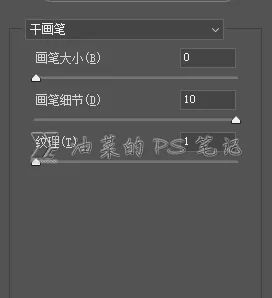
在圖層面板中,雙擊智能濾鏡最下方濾鏡庫右側的“橫線+三角形”圖標,打開“混合選項(濾鏡庫)”對話框,將不透明度修改為50%,單擊確定;

同樣的,雙擊智能濾鏡最上方濾鏡庫右側的“橫線+三角形”圖標,打開“混合選項(濾鏡庫)”對話框,將不透明度修改為80%,單擊確定;

將準備好的背景圖片拖入PS中按回車鍵,默認情況下背景圖層會置于圖層堆棧的最上層,如果背景圖層不再最上層,手動拖動到最上層即可,如果背景圖層和人像圖層的大小不一樣,可以選中背景圖層或者人像圖層,按下CTRL+T,用自由變換工具調整大小;

最后,選中背景圖層,將其混合模式改為“疊加”;
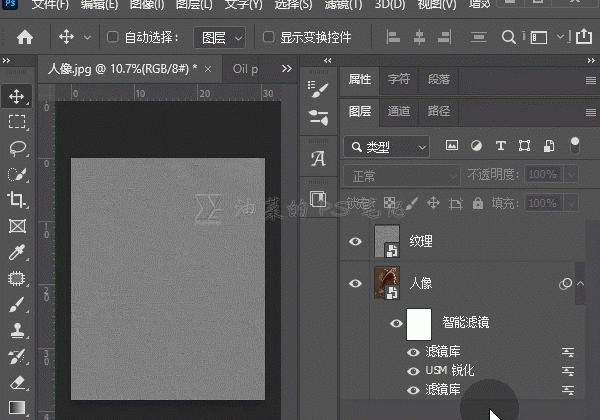
完成:
 搜索公眾號photoshop教程論壇,免費領取自學福利
搜索公眾號photoshop教程論壇,免費領取自學福利
放大局部看看,是不是有點油畫的意思。

動手制作起來吧,相信同學們可以很快學會,學習PS得動手操作才行,一起來學習一下吧,在我們只要跟著學習,成為PS高手指日可待。


























